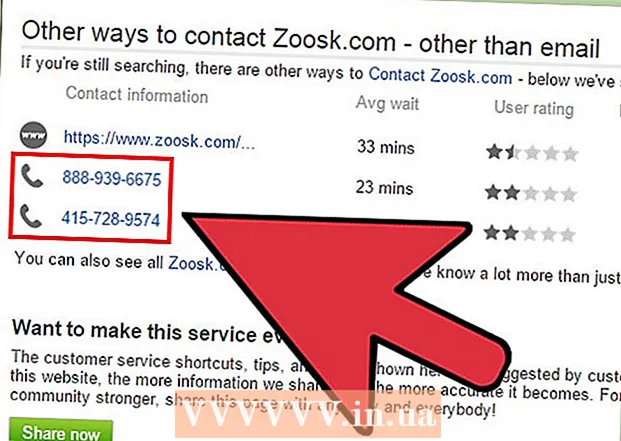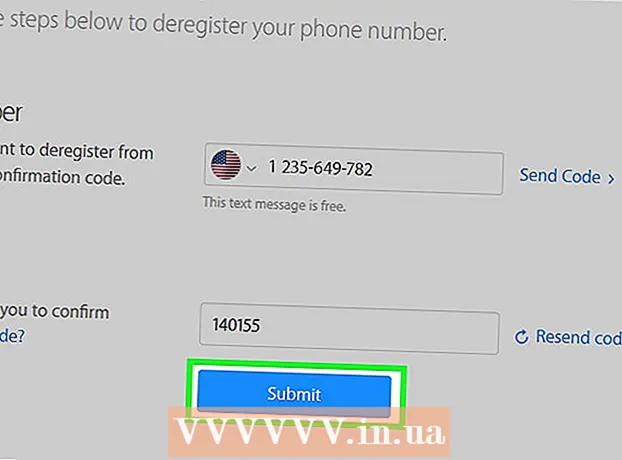![Mexico Visa 2022 [100% ACCEPTED] | Apply step by step with me (Subtitled)](https://i.ytimg.com/vi/ME5CStaJg40/hqdefault.jpg)
Content
L'actualització del programari ajuda a mantenir l'ordinador i els programes segurs, a corregir errors i a afegir noves funcions. Moltes aplicacions que instal·leu al dispositiu que s’actualitzen regularment poden millorar la funcionalitat. Al mateix temps, Apple també publica regularment actualitzacions del sistema que mantenen els Macs segurs i funcionen sense problemes. Un cop llançada una nova versió d’OS X, podeu descarregar l’actualització de forma gratuïta des de l’App Store. Si feu servir una versió anterior d’OS X, podeu actualitzar-la mitjançant la utilitat Actualització de programari.
Passos
Mètode 1 de 5: actualitzeu les aplicacions i el programari del sistema de l'App Store
Feu clic al menú Apple i trieu "Tenda d'aplicacions.’ El menú d'Apple es troba a l'extrem superior esquerre de la pantalla. Podeu utilitzar l'App Store per comprovar si hi ha les últimes versions d'aplicacions a l'App Store i instal·lar actualitzacions de seguretat i estabilitat per a OS X. Aquests canvis comencen amb OS X Yosemite; Si teniu una versió anterior d’OS X, llegiu a continuació per Instal·lar OS X Legacy Updates.

Feu clic a la pestanya "Actualitzacions". Podeu trobar aquesta pestanya a la part superior de la finestra de l'App Store. Veureu un botó que mostra un número que correspon al nombre d'actualitzacions disponibles.
Feu clic al botó "Actualitza" al costat de qualsevol actualització disponible per instal·lar-la. L'actualització es descarrega immediatament al dispositiu i s'instal·la un cop finalitzada la descàrrega.- Veureu actualitzacions tant de l’aplicació com del sistema a la llista d’actualitzacions disponibles (si està disponible).

Luigi Oppido
Luigi Oppido és el propietari i operador de Pleasure Point Computers a Santa Cruz, CA. Té més de 25 anys d’experiència en reparacions generals d’ordinadors, recuperació de dades, antivirus i actualitzacions.
Luigi Oppido
Propietaris i tècnics en reparació d’ordinadors, ordinadors Pleasure PointConsell expert: Quan instal·leu actualitzacions al Mac, comproveu la versió actualitzada per assegurar-vos que sigui bona. Per exemple, si es tracta de la versió 10.12.2 (macOS Sierra) o 10.13.1 (macOS High Sierra), l'ordinador no funcionarà bé, però si és la versió 10.12.5 o 10.13.6, està bé.
Feu clic a "Actualitza-ho tot" per baixar i instal·lar les actualitzacions disponibles. Si hi ha diverses actualitzacions disponibles, feu clic a "Actualitza-les totes" per baixar-les i instal·lar-les d'una sola vegada.
Comproveu si hi ha actualitzacions després de la instal·lació. Algunes actualitzacions només apareixen un cop instal·lada l’antiga. Torneu a obrir la pestanya Actualitzacions després d'instal·lar totes les actualitzacions disponibles per veure si n'hi ha més. publicitat
Mètode 2 de 5: activeu les actualitzacions automàtiques
Obriu el menú d'Apple i seleccioneu "Preferències del sistema" (Personalitza el sistema). Podeu activar les actualitzacions automàtiques d’aplicacions i actualitzacions del sistema, de manera que no cal que us comproveu i el programari estigui sempre actualitzat i segur.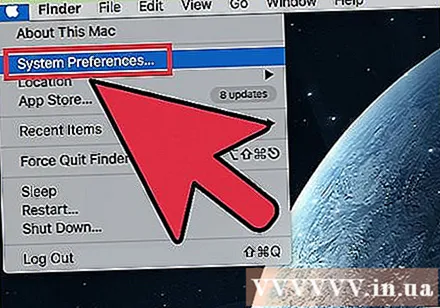
- Podeu trobar el menú d'Apple a l'extrem superior esquerre de la pantalla.
Feu clic a l'opció "App Store". S’obrirà la configuració de l’App Store.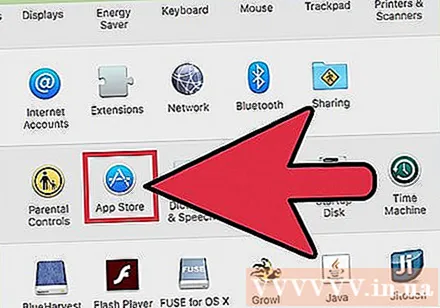
Marqueu la casella "Comprovar actualitzacions automàticament". Això activa moltes de les opcions d'actualització automàtica.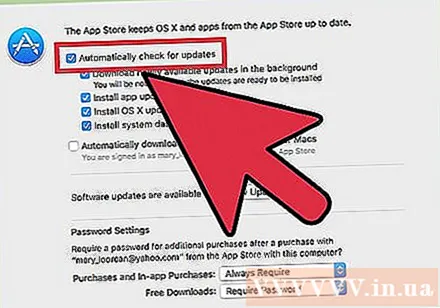
Marqueu les 3 caselles següents "Comproveu automàticament si hi ha actualitzacions.’ Aquesta és l'opció per comprovar, descarregar i instal·lar automàticament les actualitzacions de l'aplicació, les actualitzacions del sistema i la seguretat un cop al dia.
Feu clic a "Comprova ara" per veure si hi ha una actualització disponible. Si és així, l’actualització es descarregarà i s’instal·larà immediatament. publicitat
Mètode 3 de 5: actualitzeu les aplicacions instal·lades no mitjançant l'App Store
Comproveu si hi ha actualitzacions a l'aplicació (si estan disponibles). Moltes aplicacions descarregades del lloc web o instal·lades des del disc tindran eines de comprovació d’actualitzacions incorporades. Cerqueu al menú Ajuda o Fitxer. Seguiu les instruccions per cercar i instal·lar les actualitzacions disponibles. Molts programes començaran a desinstal·lar-se i després instal·laran la versió més recent.
- No tots els programes tenen aquesta funció.
Visiteu el lloc web del desenvolupador. Alguns desenvolupadors publicaran pegats de programa al seu lloc web. Aneu a la pàgina inicial d'aquest programa i consulteu la secció "Notícies" o "Descàrregues" per veure si hi ha disponible una versió més recent.
- Podeu trobar l’enllaç al lloc web del programa a la secció Quant al menú Ajuda.
Descarregueu i instal·leu la versió més recent. Algunes aplicacions instal·lades des de fonts en línia no tenen cap opció d’actualització, heu d’instal·lar la versió més recent.
- Baixeu-vos l'instal·lador de la versió més recent al lloc web del desenvolupador.
- Arrossegueu el programa actual de la carpeta Aplicacions a la paperera. Aquesta és l'acció de suprimir el programa però mantenir la configuració personal de l'aplicació.
- Executeu l'instal·lador descarregat i arrossegueu l'aplicació a la carpeta Aplicacions. Aquesta és l’operació d’instal·lar la versió més recent.
Mètode 4 de 5: actualitzeu OS X a una versió més recent
Obriu l'App Store. L'última versió d'OS X es pot actualitzar gratuïtament i es recomana actualitzar el sistema per accedir a noves funcions i una millor seguretat. Podeu obtenir l'actualització a l'App Store de Mac.
Cerqueu l’última versió d’OS X a l’App Store. Podeu trobar-lo a la part superior de la pestanya "Destacats" si no heu instal·lat aquesta versió. Si no veieu la pestanya "Destacats", podeu canviar a la pestanya "Enllaços ràpids" a la dreta de la pestanya Destacats. Podeu cercar pel nom de l’actualització.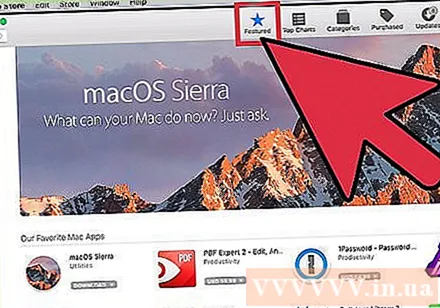
- La versió més recent d'aquest escrit és "El Capitan".
Feu clic al botó "Baixa" per començar a baixar l'actualització. L'actualització d'OS X és bastant gran; la baixada pot trigar diverses hores.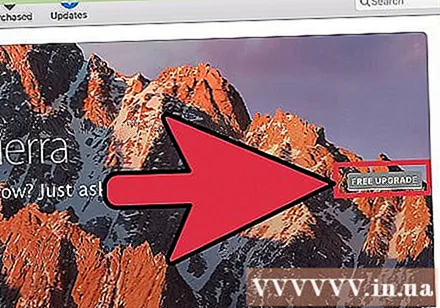
- Si no teniu connexió a Internet d'alta velocitat o no voleu superar el límit d'ample de banda, podeu portar el dispositiu a l'Apple Store i actualitzar el sistema de forma gratuïta.
Executeu el programa "Instal·leu OS X Nom"(" Nom "d'instal·lació OSX) a la carpeta Aplicacions. Si la instal·lació no s'inicia automàticament després de descarregar-la, podeu executar el programa que apareix a la carpeta Aplicacions. Aquesta és l'operació de realitzar el procés d'actualització.
Seguiu les instruccions per instal·lar l'actualització. Veureu diverses pantalles de notificació abans d’iniciar la instal·lació, com ara els termes i condicions. La majoria dels usuaris no canvien res en aquesta etapa.
- L'actualització no afecta fitxers o programes individuals.
Espereu a que finalitzi la instal·lació. El procés d’actualització sol trigar entre 20 i 30 minuts i el Mac acabarà de reiniciar-se quan s’hagi acabat. Els fitxers i programes personals romandran a la seva ubicació original després de l’actualització. publicitat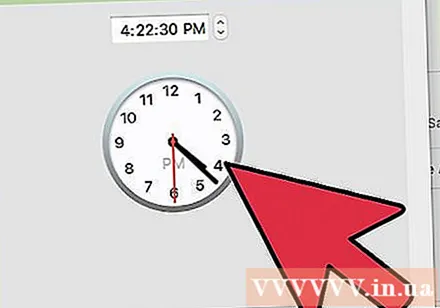
Mètode 5 de 5: instal·leu les actualitzacions de la versió OS X antigues
Obriu el menú d'Apple i seleccioneu "Actualització de software" (Actualitzacions de programari). S'obrirà una finestra nova per comprovar si hi ha actualitzacions del sistema disponibles.
Gestioneu la configuració d'actualització de programari. Podeu programar actualitzacions de programari o triar si hi ha actualitzacions i instal·lar-les automàticament quan estigui disponible una nova versió.
- Seleccioneu "Comprova si hi ha actualitzacions" i, a continuació, seleccioneu la freqüència que voleu comprovar. Podeu registrar-vos diàriament, setmanalment o mensualment.
- Seleccioneu "Baixa les actualitzacions automàticament" si voleu que l'ordinador comprovi i instal·li actualitzacions automàticament quan estigui disponible. L'ordinador pot sol·licitar un reinici quan l'actualització s'hagi completat.
Feu clic al botó "Comprova ara". Es tracta de comprovar si hi ha actualitzacions del sistema i del programa Apple disponibles.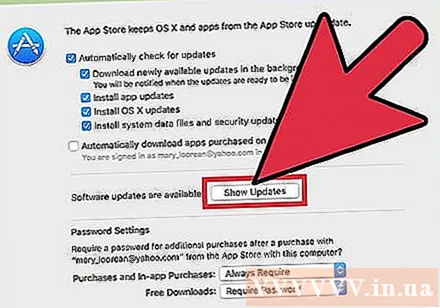
Marqueu la casella corresponent a l'actualització que vulgueu instal·lar. Després de buscar actualitzacions, veureu una llista de les actualitzacions disponibles. Cada actualització tindrà un quadre de diàleg al costat. Marqueu la casella corresponent a l'actualització que voleu descarregar i instal·lar.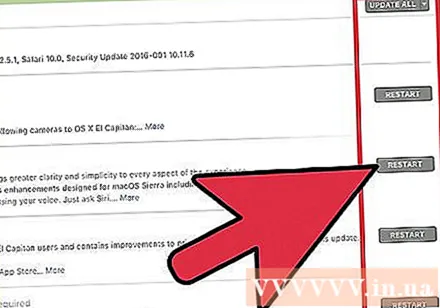
Feu clic a "Instal·la # Elements "(Configuració de l'element" # "). Se us demanarà una contrasenya d'administrador. Després d’introduir la contrasenya, el dispositiu començarà a descarregar i instal·lar l’actualització.
Obriu l'App Store per comprovar si hi ha actualitzacions. La finestra Actualització de programari no comprova si hi ha actualitzacions de l'aplicació a l'App Store. Heu de comprovar-ho vosaltres mateixos a l'App Store.
- Obriu l'App Store a la safata de l'aplicació.
- Feu clic a la pestanya "Actualitzacions".
- Feu clic al botó "Actualitza" al costat de l'aplicació amb l'actualització o a "Actualitza-ho tot" per baixar-lo completament.